Jak stworzyć ebooka w serwisie Canva? – Twórz i sprzedawaj produkty cyfrowe #10
Opublikowany: 2022-05-22Canva to narzędzie do wszelkiego rodzaju projektów graficznych, które jest często wybierane przez początkujących twórców. O popularności tego oprogramowania decyduje przede wszystkim łatwość obsługi i intuicyjność. Zobaczmy więc, jak utworzyć e-booka w serwisie Canva. Jakie odpowiednie narzędzia oferuje to oprogramowanie?
Jak stworzyć ebooka w serwisie Canva? – spis treści:
- Zacznij od podstaw
- Utwórz konto Canva
- Wybierz rozmiar swojego projektu
- Wybierz szablon
- Edytuj swój szablon
- Poproś o opinię
- Zapisz plik
- Kopia dokumentu
Zacznij od podstaw
Nie będziesz w stanie rozpocząć swojego projektu bez naprawienia pewnych podstaw. Przede wszystkim musisz mieć już stworzone treści, aby rozpocząć proces tworzenia ebooka. W naszym ostatnim poście zatytułowanym: O czym napisać ebooka, omówiliśmy kilka sposobów na wymyślenie najlepszego tematu do ebooka? Ale treść nie jest jedynym filarem dobrego tworzenia ebooka: musisz określić inne ważne aspekty, takie jak:
- Kolorystyka – czy kolorystyka odpowiada marce Twojej firmy? Czy kolorystyka ma związek z tematem Twojego e-booka? Jakie warianty kolorystyczne najlepiej pasują do Twojego projektu?
- Czcionki – jeśli masz własną stronę internetową, bloga lub dostarczasz inne niż e-book produkty cyfrowe, sprawdź z jakiego frontu korzystałeś wcześniej. Użycie tej samej czcionki zapewnia spójność przekazu. Przed zastosowaniem czcionki należy sprawdzić, czy wszystkie znaki czcionki są wyraźne i czytelne oraz czy są wszystkie wymagane znaki i litery alfabetu.
- Tablica nastrojów – inaczej nazywana tablicą inspiracji. Zbierz w jednym miejscu wszystkie zdjęcia, obrazki, obrazy, grafiki, ikony i inne elementy i utwórz tabelę (w tym celu możesz skorzystać z aplikacji Pininterest). Taki zbiór inspirujących elementów może stanowić punkt odniesienia dla Twojej pracy projektowej. Będziesz mógł wrócić do swojej planszy i w każdej chwili sprawdzić, czy nadal jesteś zgodny z wybranym stylem i początkowymi wytycznymi.
Utwórz konto Canva
Gdy masz już swój pomysł zwizualizowany w formie moodboardu, możesz pójść o krok dalej i zacząć zapoznawać się z serwisem Canva. Otwórz witrynę internetową canva.com iw prawym górnym rogu strony kliknij przycisk „ Zarejestruj się ”. W pojawiającym się oknie zarejestruj nowe, bezpłatne konto. W tym celu skorzystaj z poczty e-mail, konta na Facebooku lub konta Google.
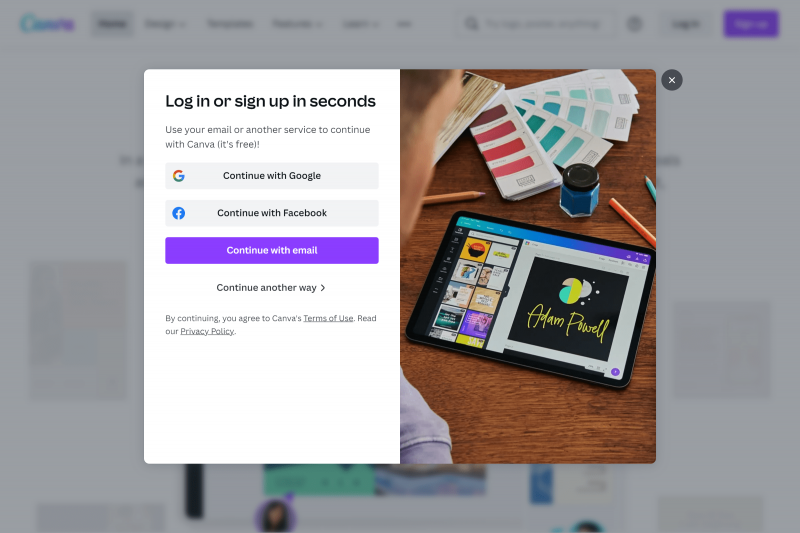
Wybierz rozmiar swojego projektu
Po zarejestrowaniu konta pojawia się strona indeksu, na której można przeglądać wszystkie dostępne szablony podzielone na różne kategorie m.in.: prezentacja, media, film, marketing. W prawym górnym rogu kliknij przycisk „ Stwórz projekt ” i wybierz dokument w formacie A4.
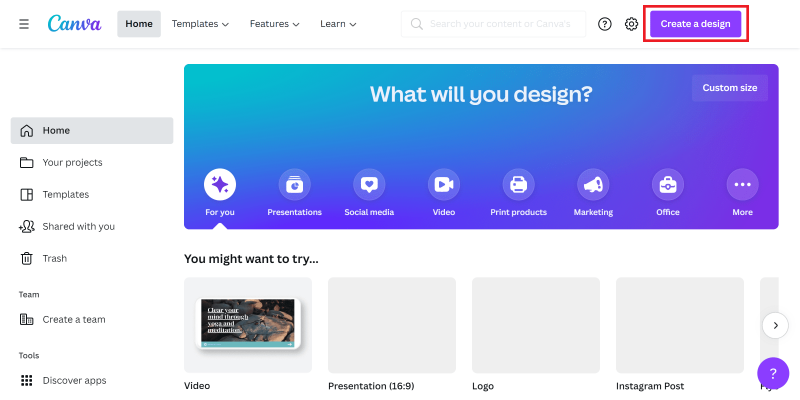
Wybierz szablon
Po podjęciu decyzji o wielkości dokumentu pojawi się nowa strona, na której możesz rozpocząć pracę nad swoim projektem. Po lewej stronie masz menu ze wszystkimi niezbędnymi narzędziami, takimi jak: szablony, elementy, przesyłanie, zdjęcia, tekst, wykresy i inne.
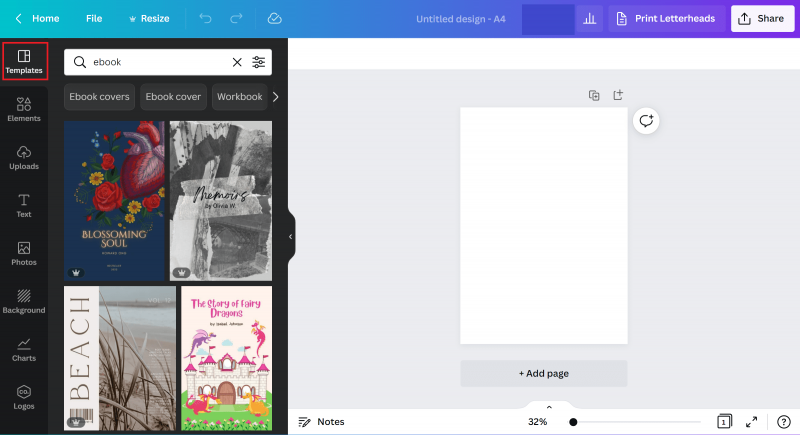
Na początek powinieneś wybrać szablon dla swojego ebooka. Możesz przeszukiwać wszystkie opcje automatycznie sugerowane przez serwis Canva lub użyć przeglądarki, aby wyszukać motyw. Za pomocą filtra możesz określić kolorystykę, język i cenę motywu. Zwróć uwagę na ten aspekt przeglądania.
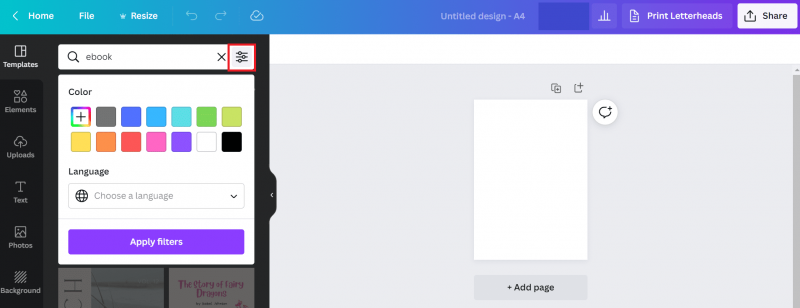
Canva oferuje dostęp do wielu darmowych szablonów i elementów, ale posiada duży zbiór elementów skierowanych do osób, które już kupiły pakiet Pro. Podczas wyszukiwania motywów, zwłaszcza jeśli korzystasz z bezpłatnej wersji Canva, zwróć uwagę na dolną część narzędzia wyszukiwania, gdzie widoczna jest ikona korony . Wszystkie elementy z ikoną korony są przeznaczone dla płatnej wersji Pro aplikacji.
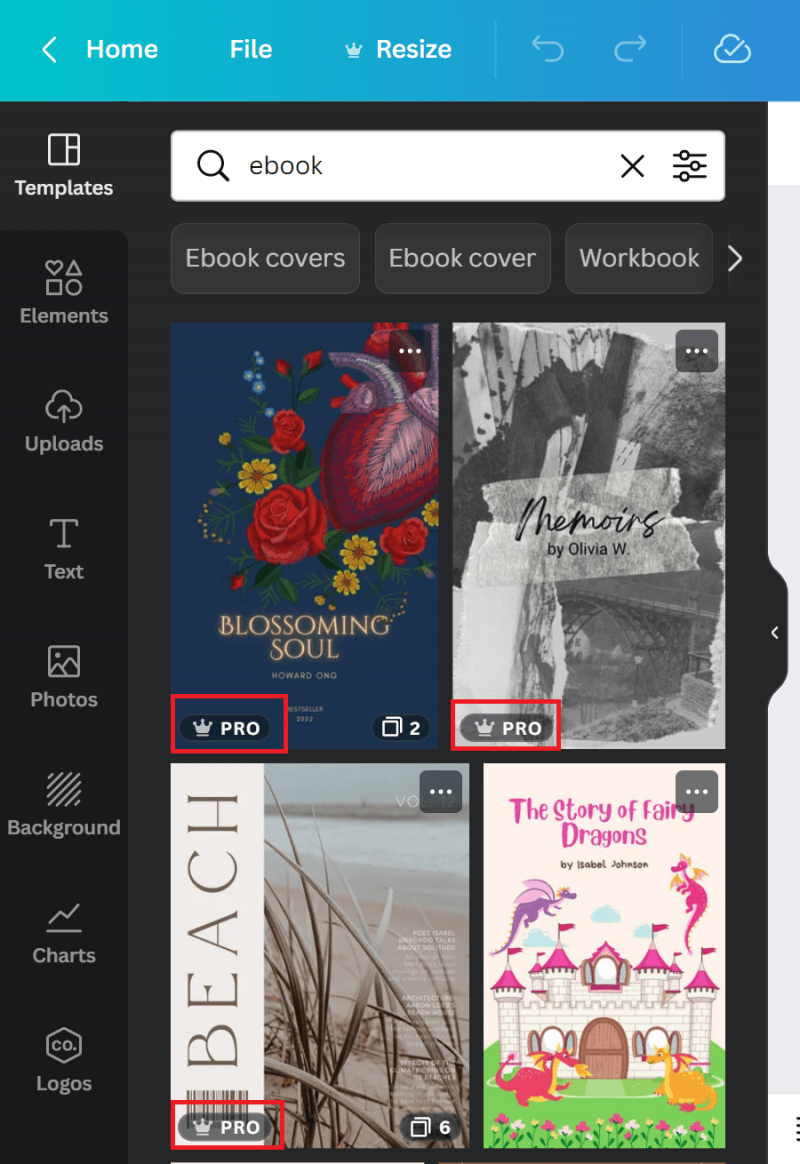
Edytuj swój szablon
Niektóre szablony mają kilka przykładowych stron. Przesuń kursor myszy nad miniaturę szablonu, aby zobaczyć dokładną liczbę tych stron.
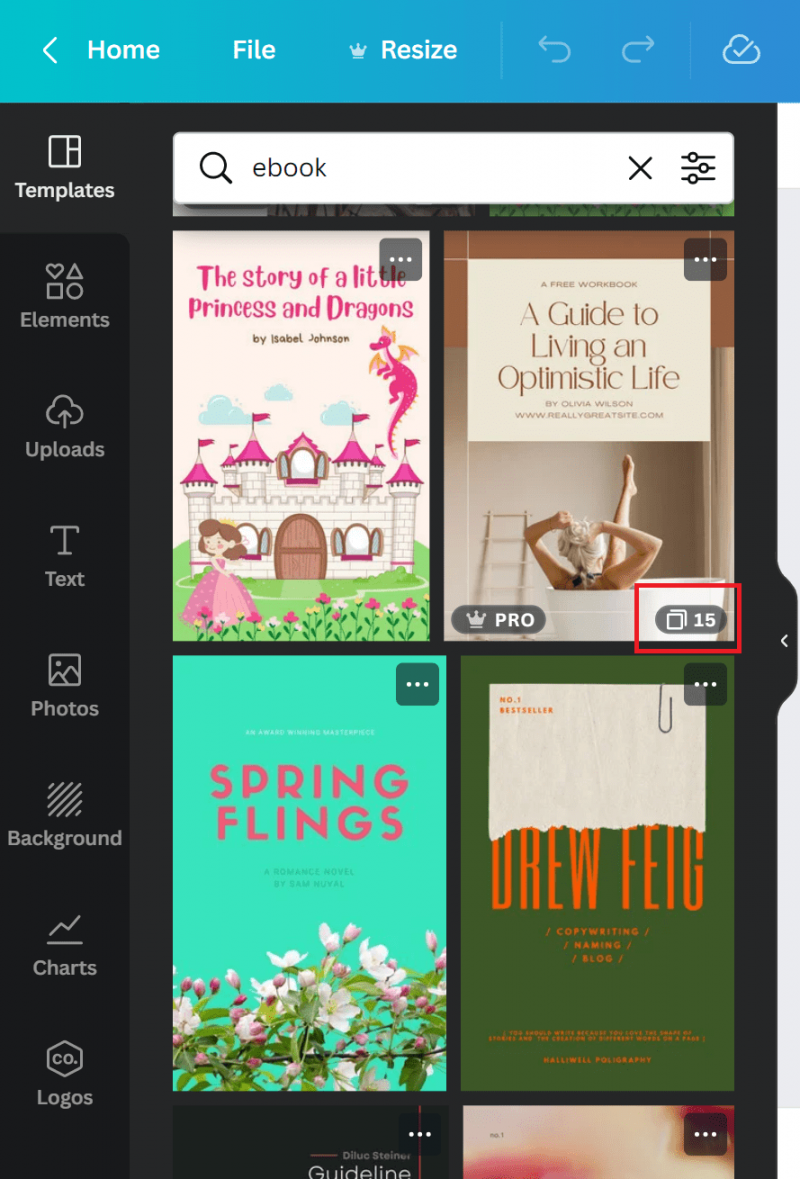
Po kliknięciu w szablon pojawi się podgląd wszystkich dostępnych stron. Tutaj możesz wybrać, którą ze stron chcesz otworzyć i używać w swoim obszarze roboczym. Możesz także kliknąć przycisk, który umożliwia jednoczesne otwarcie wszystkich dostępnych stron.
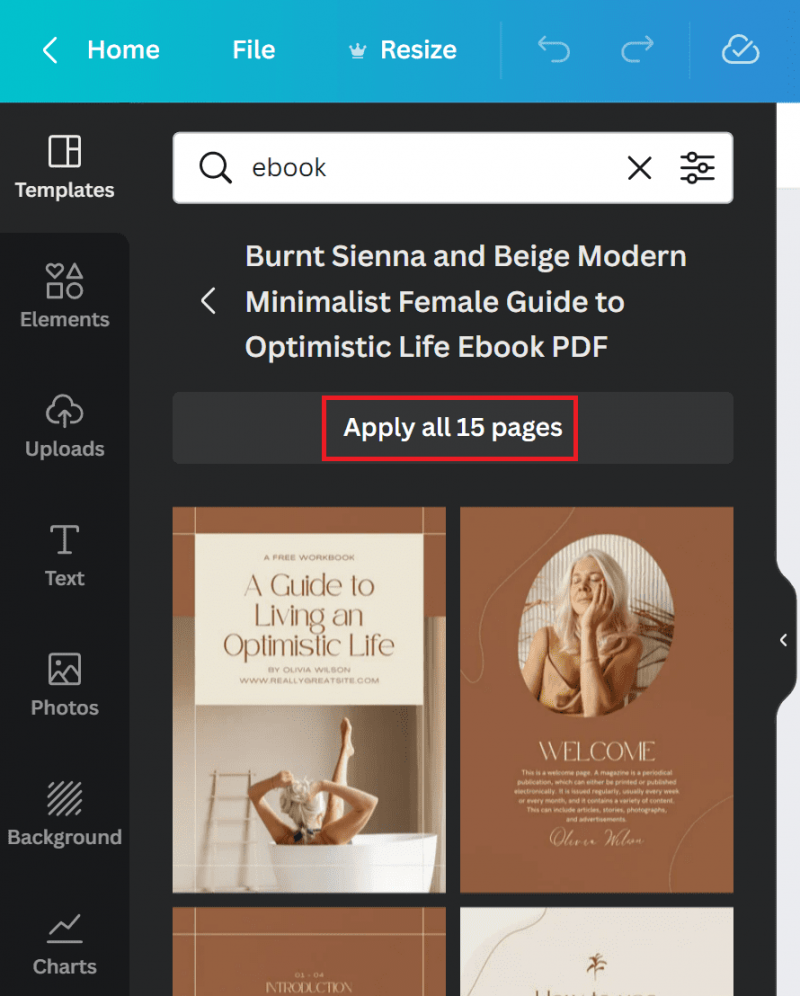
Kolejnym etapem procesu jest edycja wybranego szablonu. Skopiuj zawartość swojego ebooka do szablonu, zmień kolorystykę i dostosuj czcionkę. Jeśli na tym etapie chcesz urozmaicić swojego ebooka, powinieneś pomyśleć o dodaniu własnych grafik i zdjęć lub dodać kilka z bazy dostępnych elementów.
Z pewnością Twój ebook może mieć więcej stron niż jest to wstępnie zaplanowane w danym szablonie. Aby zaoszczędzić trochę swojego cennego czasu i uniknąć ręcznego kopiowania treści, możesz spróbować zduplikować niektóre z wybranych stron. Istnieje opcja, która pozwala to znaleźć w prawym górnym rogu określonej strony. Z tej lokalizacji możesz przenieść swoją stronę do kosza lub wstawić pustą stronę w przydzielonej pozycji.

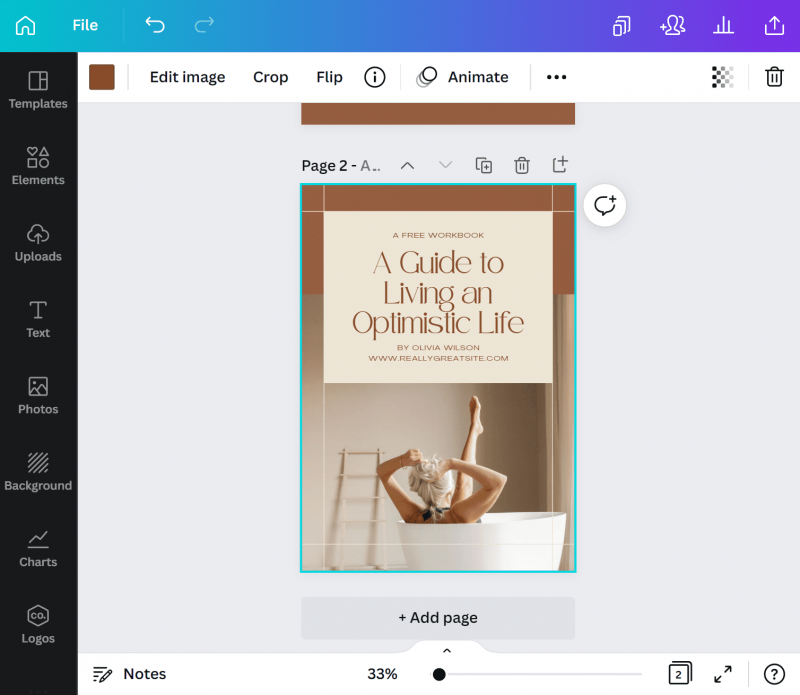
Poproś o opinię
W serwisie Canva możesz wspólnie pracować nad tym samym projektem z innymi osobami. Podobnie po zakończeniu pracy nad projektem możesz podzielić się efektami swojej pracy i wysłuchać opinii innych. Różne osoby mogą dodawać komentarze pod każdą stroną Twojego ebooka, co powinno pomóc Ci ulepszyć Twój artykuł. Musisz tylko pamiętać o ustawieniu uprawnień dla współpracowników: określ, czy udostępniony link ma być tylko oglądany, czy może być edytowany przez odbiorcę Twojej wiadomości.
Zapisz plik
Po zakończeniu pracy nad ebookiem wystarczy, że zapiszesz swój projekt. W tym celu kliknij przycisk „ Udostępnij ” w prawym górnym rogu strony. Następnie wybierz opcję „ Pobierz ”. Masz do wyboru różne formaty plików, ale wskazane jest wybranie opcji „ Drukowanie PDF ”, ponieważ zapewnia to najwyższą jakość pliku. W ustawieniach dodatkowo możesz wybrać dokładne strony, które chcesz zapisać. Gdy wszystkie opcje zostaną wybrane zgodnie z Twoim wyborem, kliknij opcję „ Pobierz ”.
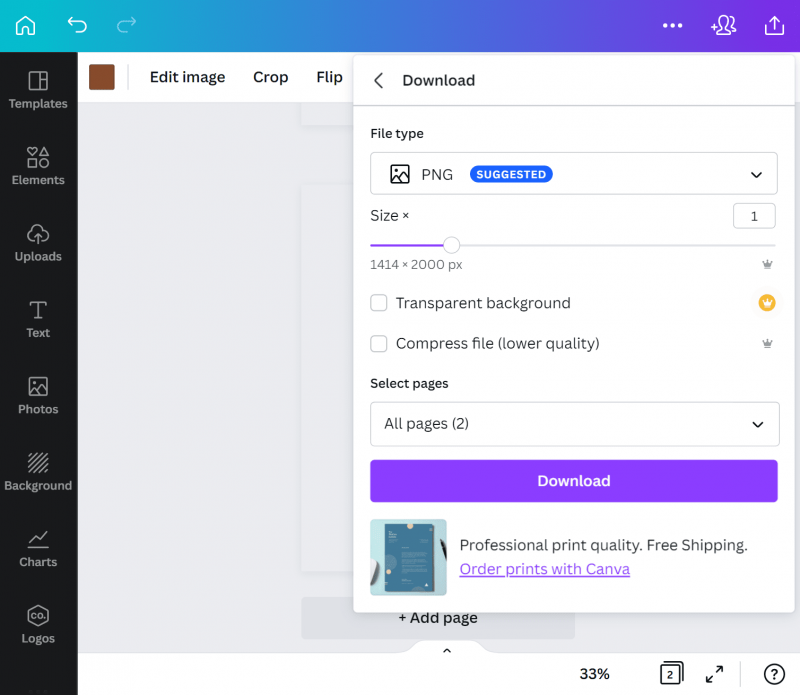
Kopia dokumentu
Jeśli chcesz coś zmienić w już ukończonym projekcie, lepiej pracować z kopią oryginalnego pliku. Przejdź do głównej sekcji strony indeksu i wybierz zakładkę „ Ostatnie projekty ”, a następnie najedź myszką na projekt ebooka. W prawym górnym rogu strony kliknij ikonę wielokropka (trzy kropki) i wybierz z zakładki „ Utwórz kopię ” z pojawiających się opcji. Po takiej akcji kopia Twojego projektu jest gotowa.
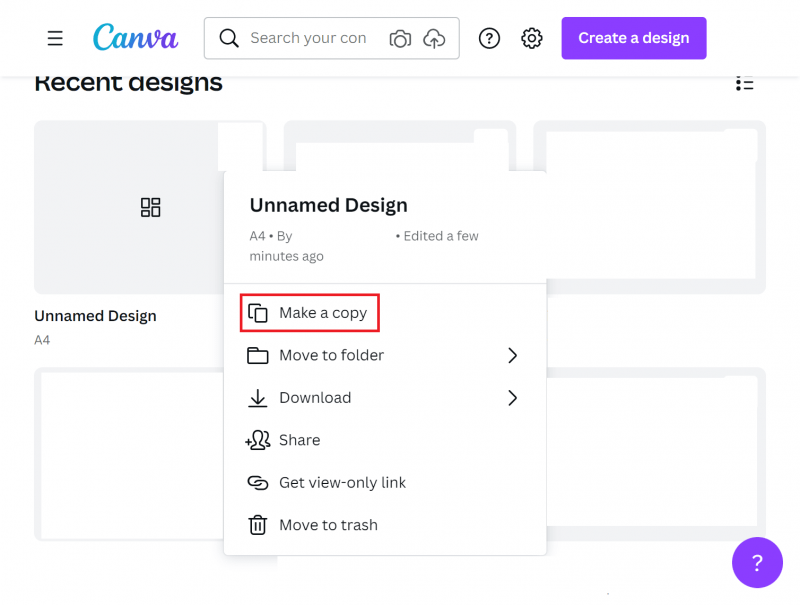
Dlaczego nie zaleca się pracy z oryginalnym projektem? Na wszelki wypadek, jeśli część zmian nie przypadnie Ci do gustu, o wiele łatwiej jest usunąć kopię projektu niż cofnąć zmiany w gotowym projekcie. Zawsze lepiej zachować oryginalny projekt gdzieś na boku, na wszelki wypadek. Korzystanie z tej samej, oryginalnej wersji jest ryzykowne, ponieważ można niechcący zmienić fajny element na mniej korzystny – czasami nie da się tego cofnąć, bo wysiłek potrzebny do przestawienia projektu na poprzedni, ładniejszy etap jest ogromny.
Streszczenie
W artykule prześledziliśmy całą procedurę tworzenia ebooka w serwisie Canva. Proces jest na tyle intuicyjny, że nie powinien sprawiać problemów żadnemu internautowi. Możesz wprowadzić tylko niezbędne, podstawowe zmiany w wybranym szablonie lub przygotować własny projekt od podstaw, wszystko zgodnie ze swoimi potrzebami i preferencjami.
Jeśli podobają Ci się nasze treści, dołącz do naszej pracowitej społeczności pszczół na Facebooku, Twitterze, LinkedIn, Instagramie, YouTube, Pintereście.
Autor: Martin Sparks
Entuzjaści e-commerce, którzy nieustannie grzebią w Internecie, aby upewnić się, że nie przegapił żadnej ważnej informacji na temat uruchamiania i skalowania dochodowych sklepów internetowych.
Twórz i sprzedawaj produkty cyfrowe:
- Czym są produkty cyfrowe?
- Dlaczego warto tworzyć własne produkty cyfrowe?
- 8 pomysłów na produkty cyfrowe
- Najlepsze modele sprzedaży do sprzedaży produktów cyfrowych
- Jak wykorzystać model abonamentowy do sprzedaży produktów?
- Czym jest e-book?
- O czym pisać ebooka
- Jak stworzyć ebooka?
- 8 przykładów najlepszego oprogramowania do tworzenia ebooków
- Jak stworzyć ebooka w serwisie Canva?
- 11 typowych błędów w pisaniu ebooków, których należy unikać
- 5 błędów w publikowaniu ebooków, których należy unikać
- 10 najlepszych platform do sprzedaży e-booków
- 7 powodów, aby napisać ebooka dla swojej firmy
- Czym są kursy online?
- Rodzaje kursów online, które możesz tworzyć i sprzedawać
- 9 cech dobrego kursu internetowego
- 7 rzeczy, które musisz zrobić przed utworzeniem kursu online
- Jak stworzyć własny kurs online?
- Najlepsze narzędzia do tworzenia kursów online
- Jak nagrywać kursy wideo online?
- Jak sprzedawać kursy online?
- Najlepsze rynki kursów online
- Najlepsze platformy kursów online
- Szablony online: 7 pomysłów na szablony online, które sprzedają
- Jak sprzedawać szablony Canva: 6 kroków do produktu końcowego
- Najlepsze platformy internetowe do sprzedaży szablonów online
- Co to są obrazy stockowe?
- Jak zrobić zdjęcie stockowe? 10 świetnych wskazówek dotyczących niesamowitych obrazów
- Jak sprzedawać zdjęcia stockowe?
- Czym jest muzyka giełdowa?
- 6 bibliotek muzycznych do zarabiania pieniędzy
- Jak sprzedawać filmy stock online?
- Co to jest oprogramowanie? Rodzaje i metody dystrybucji
- Jak sprzedać swoje oprogramowanie?
- Jak stworzyć własną aplikację mobilną?
- 5 programów do tworzenia aplikacji bez kodowania
- Jak sprzedawać aplikacje mobilne?
- 6 modeli monetyzacji aplikacji
- Jak sprzedawać produkty cyfrowe na Etsy?
- Jak sprzedawać produkty cyfrowe w Shopify?
